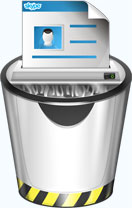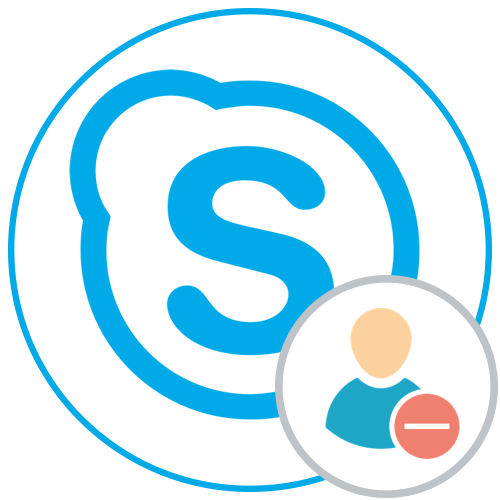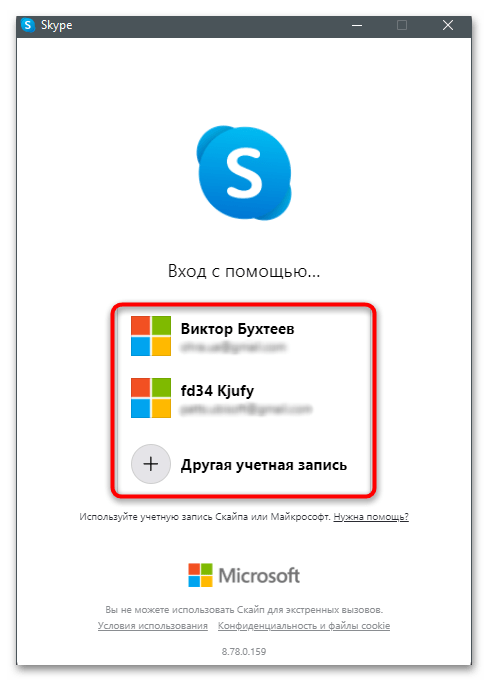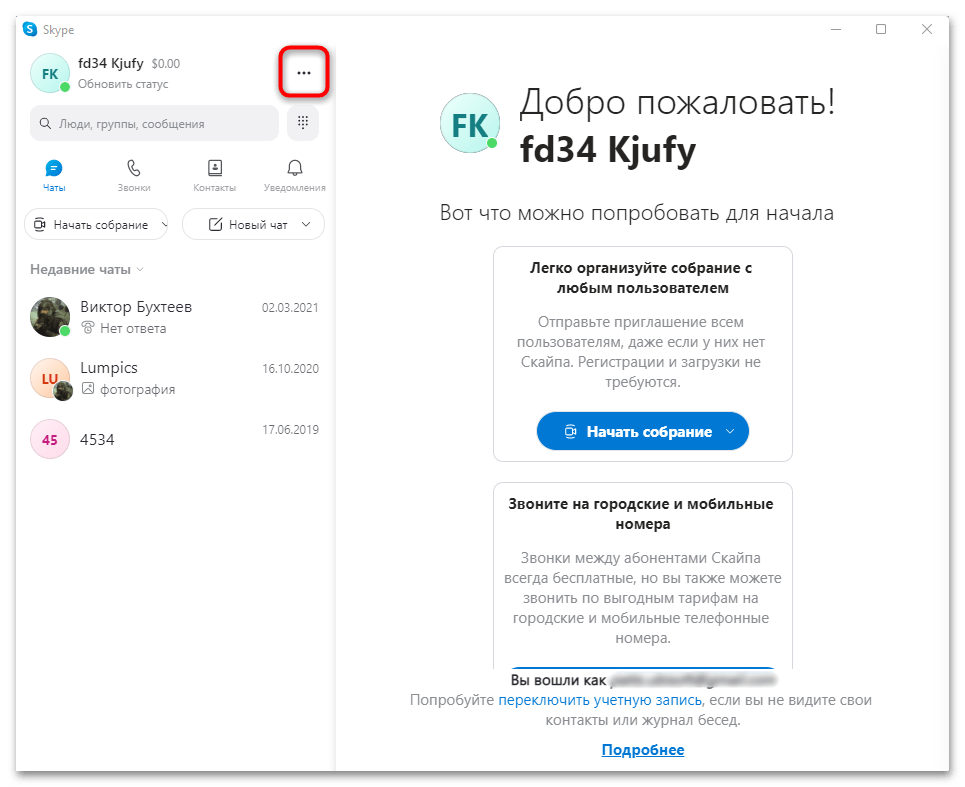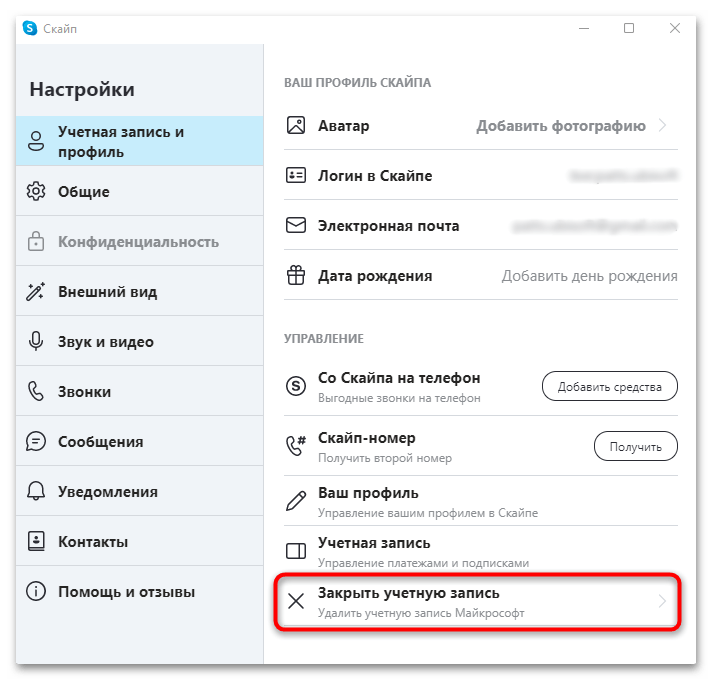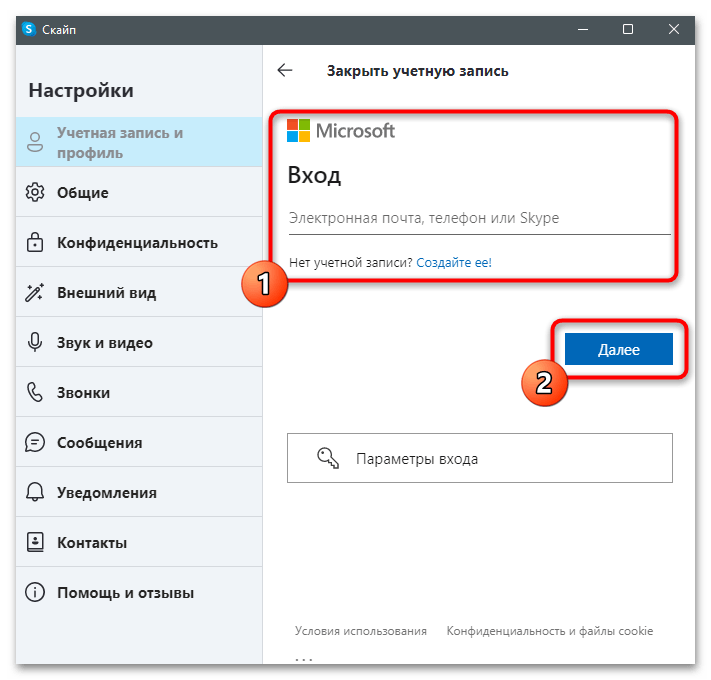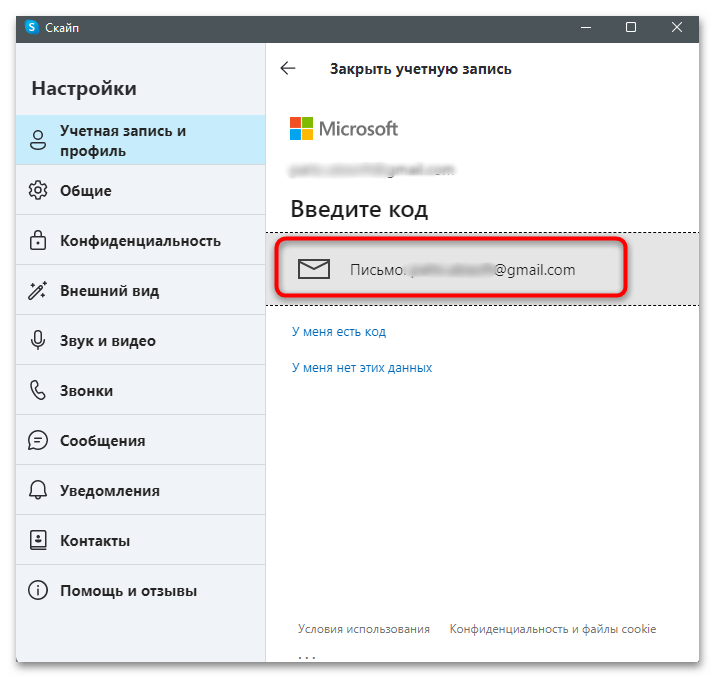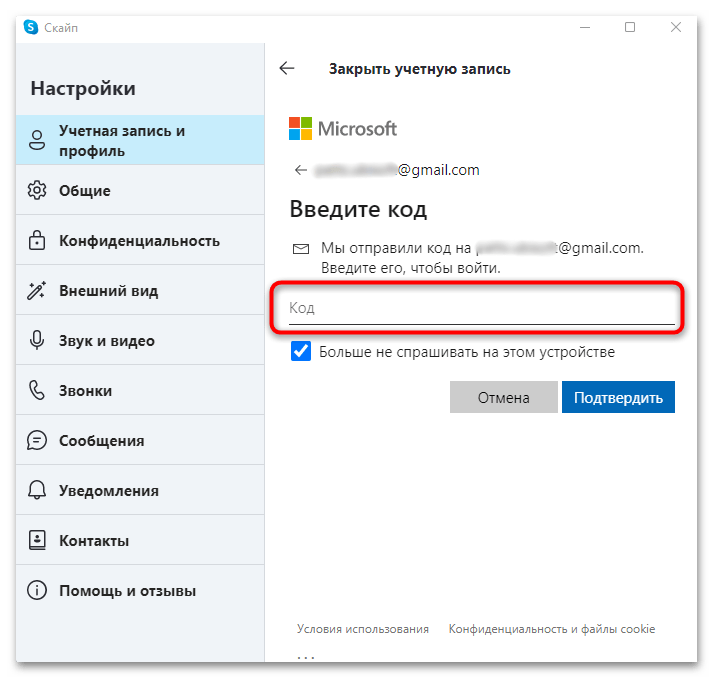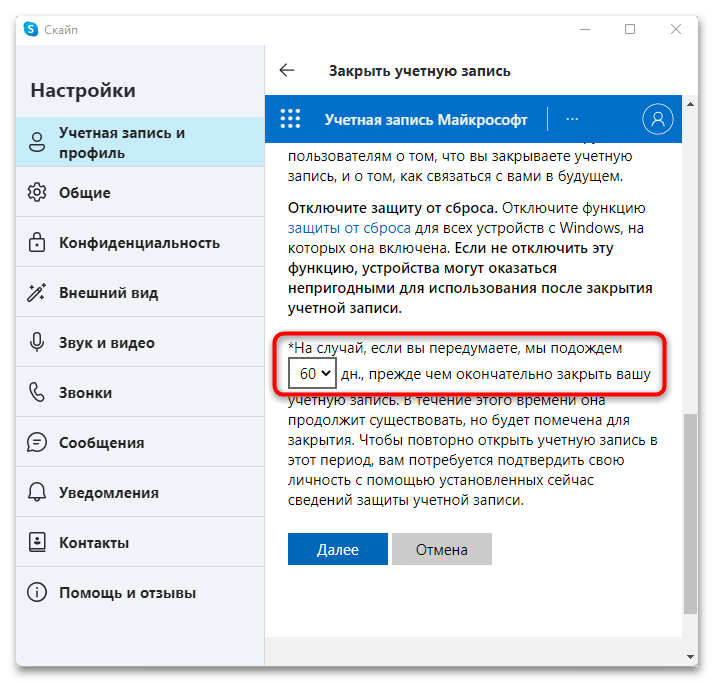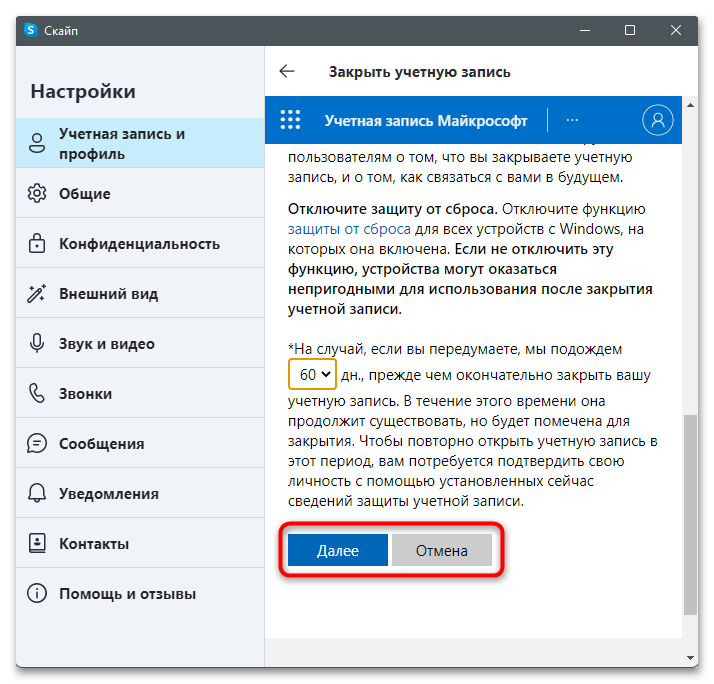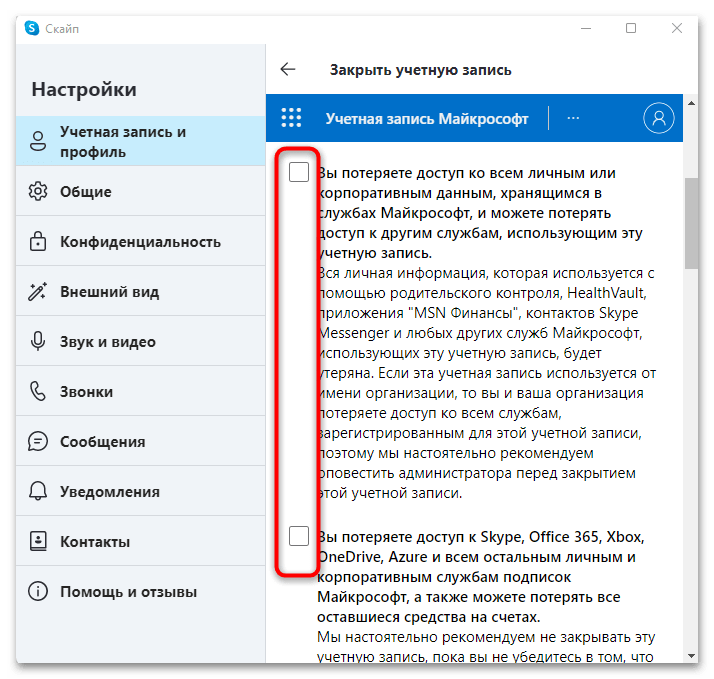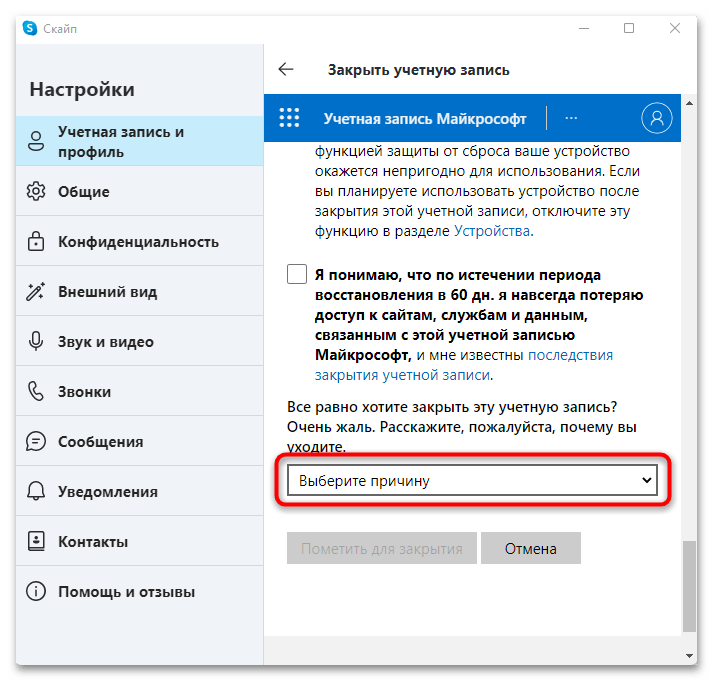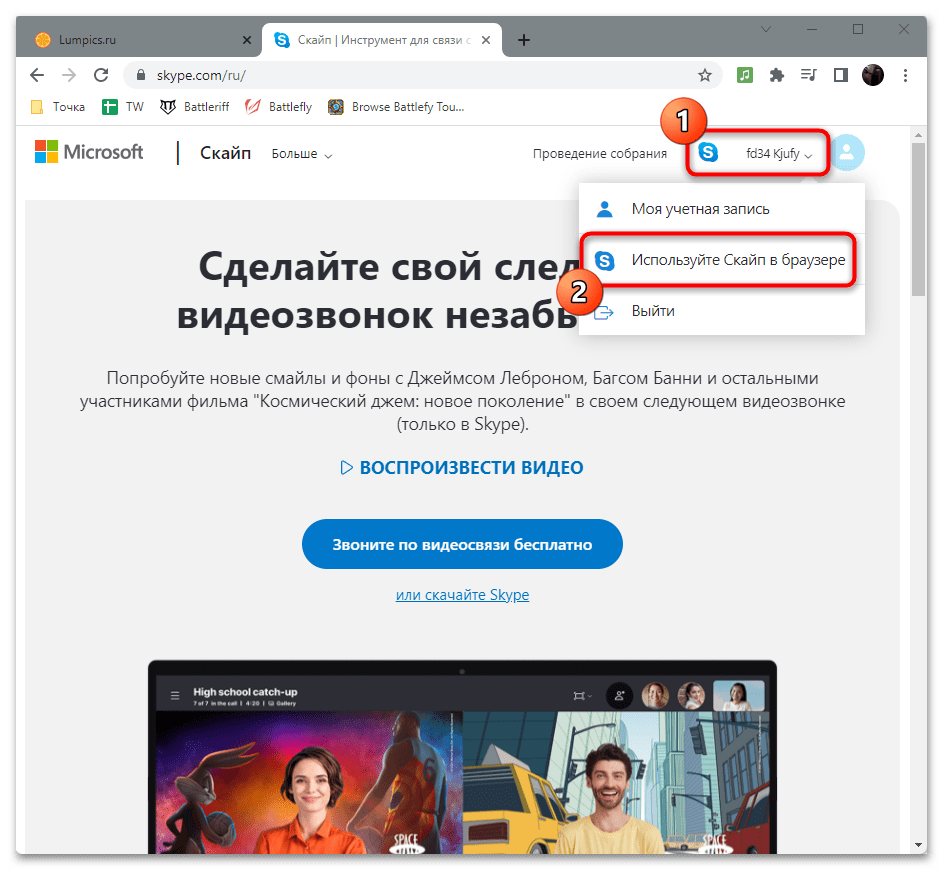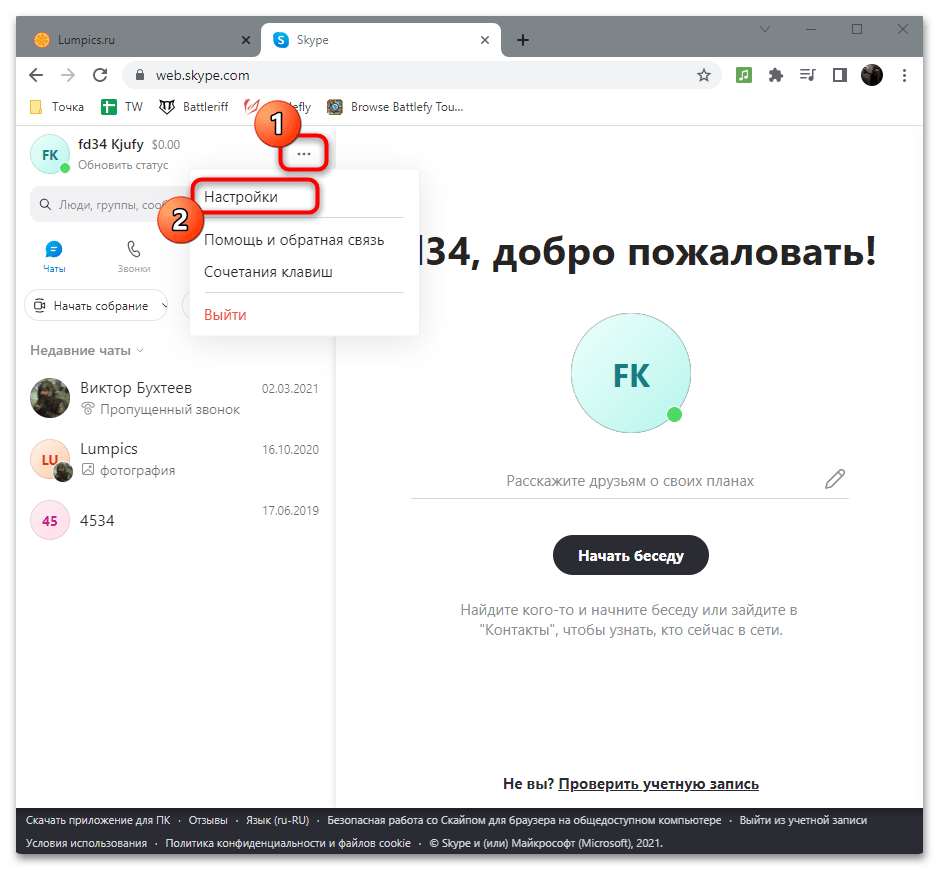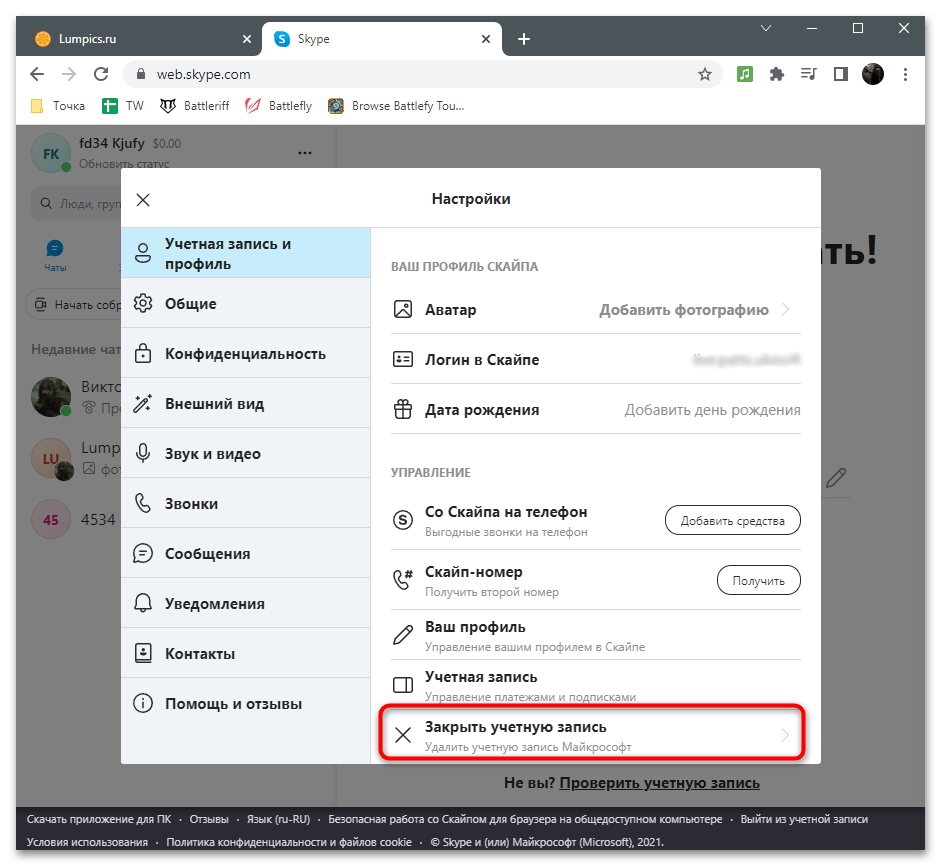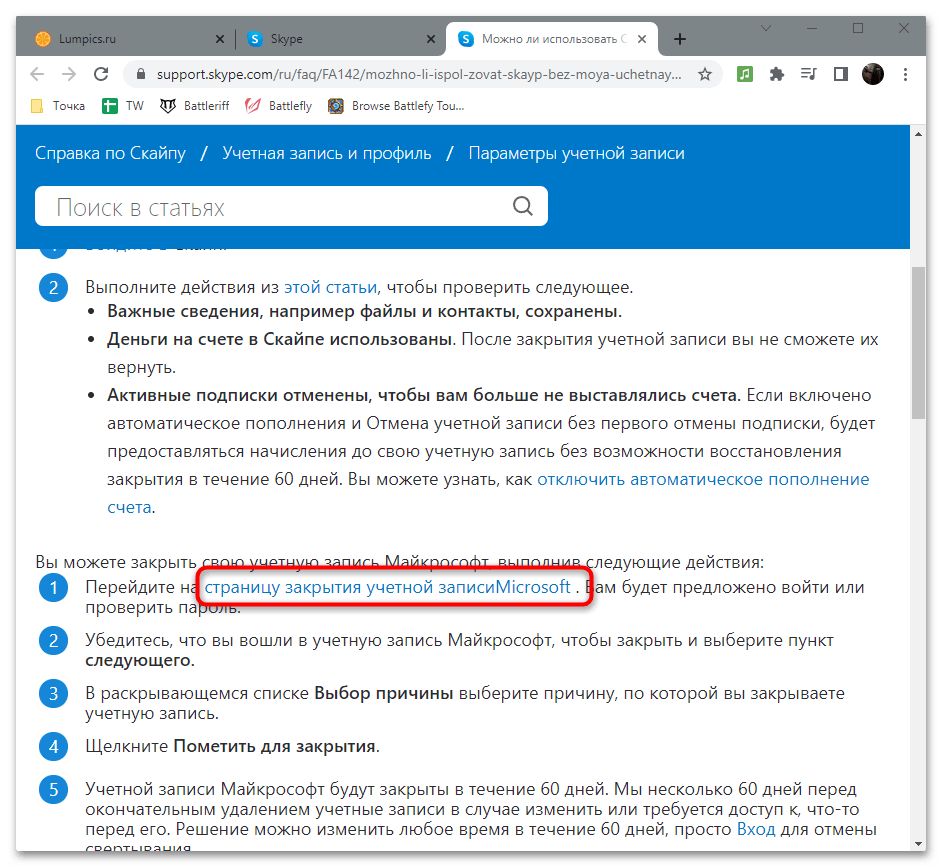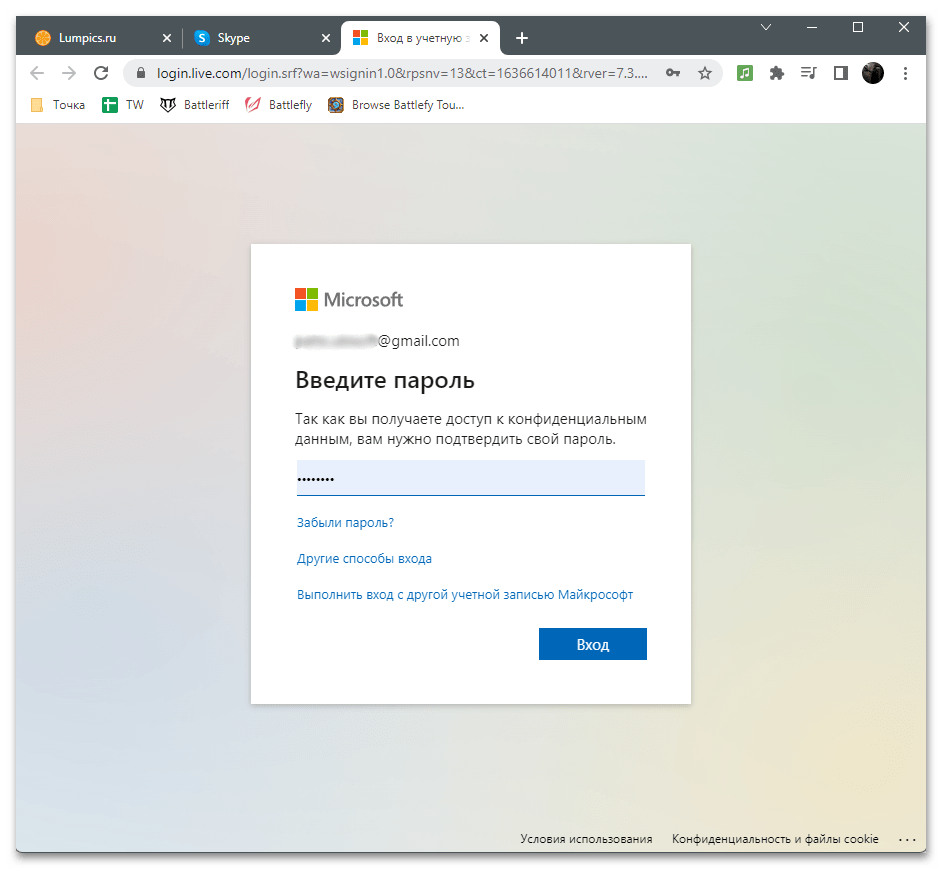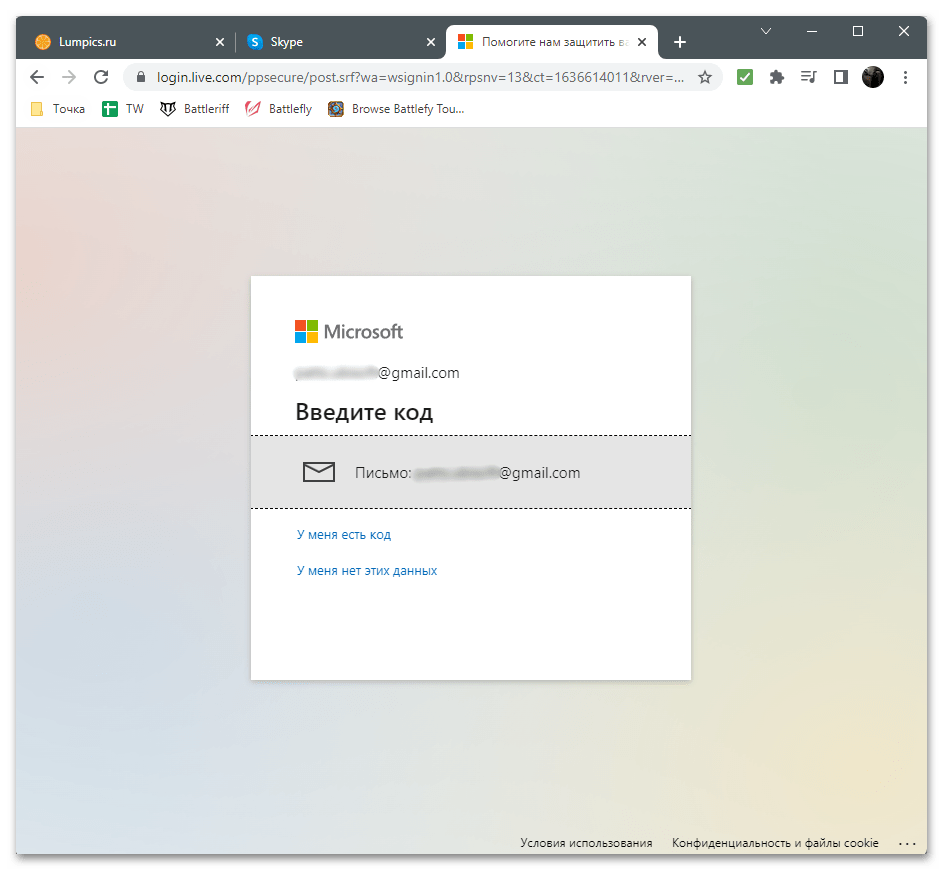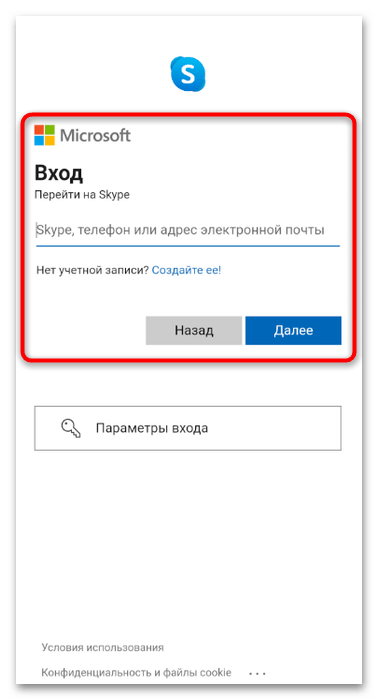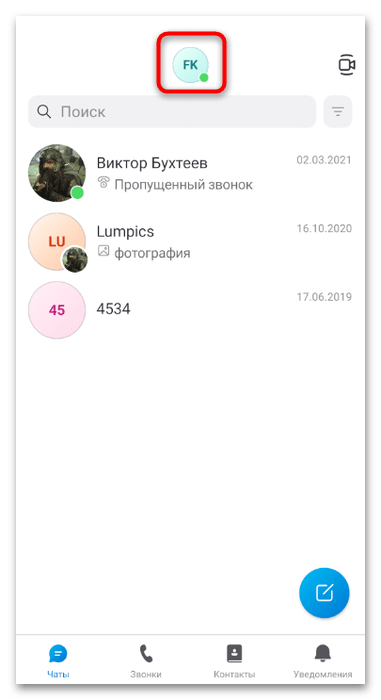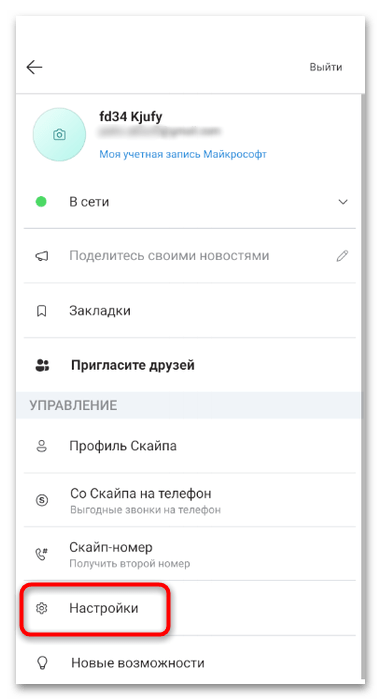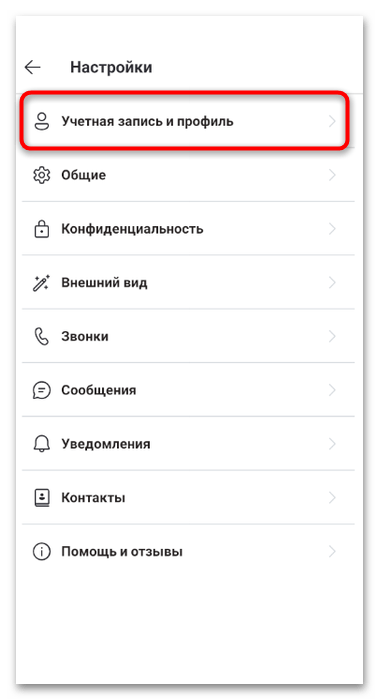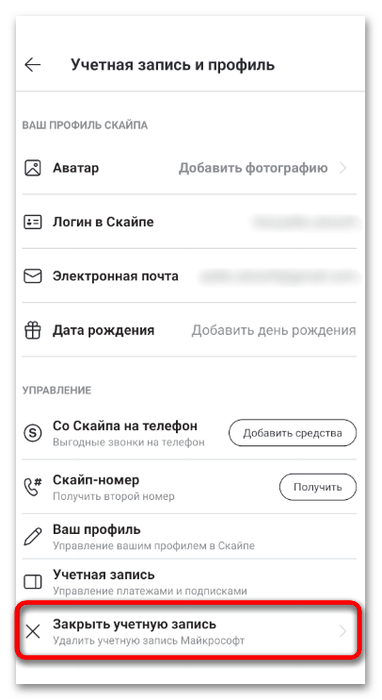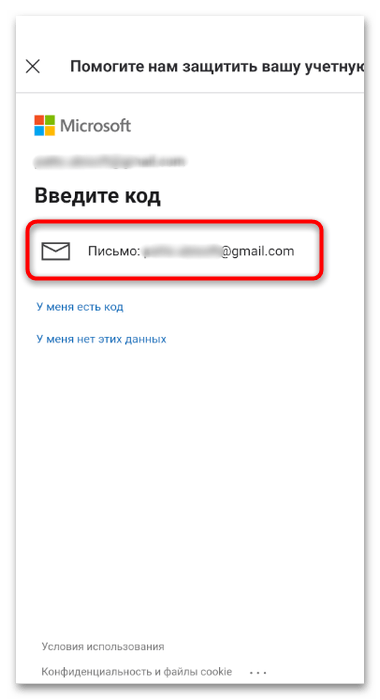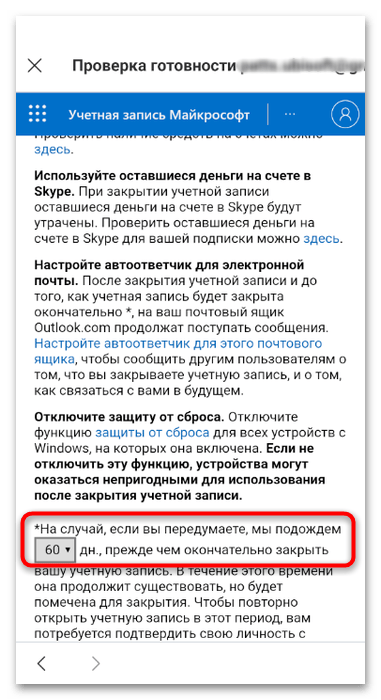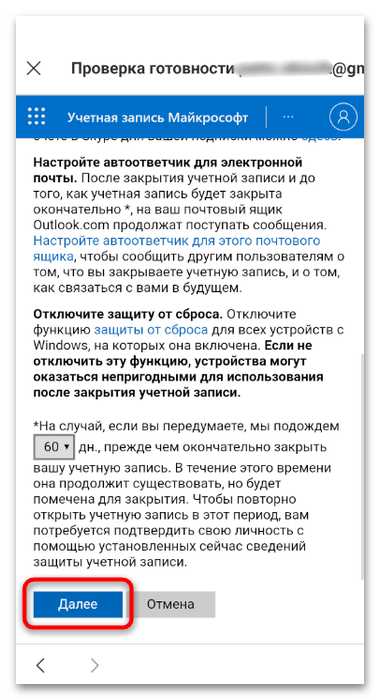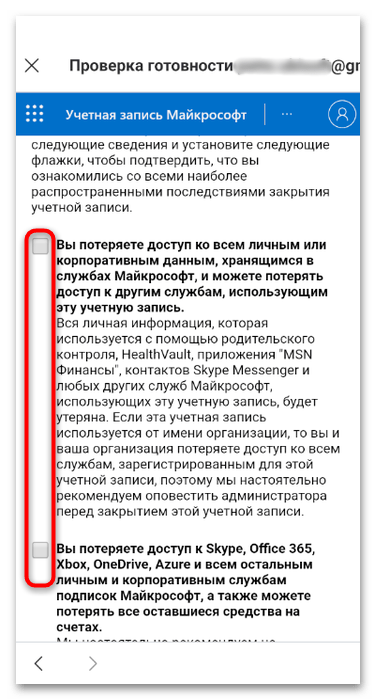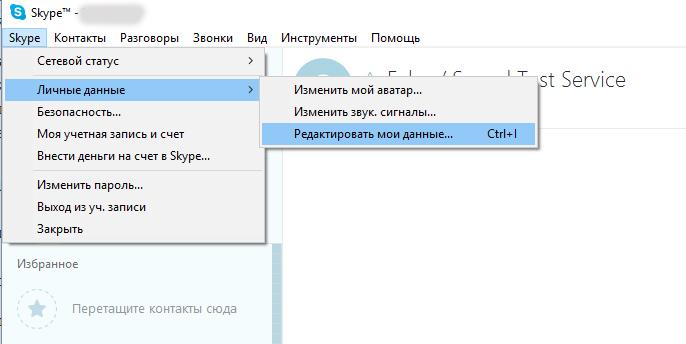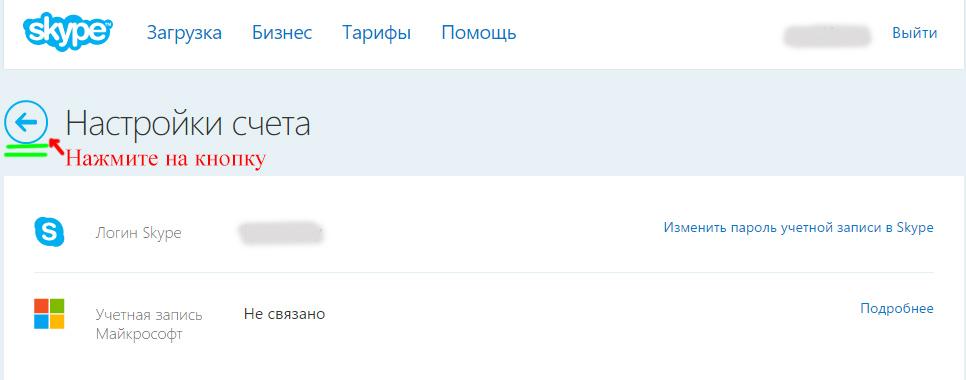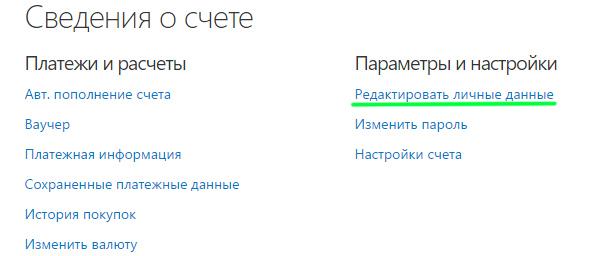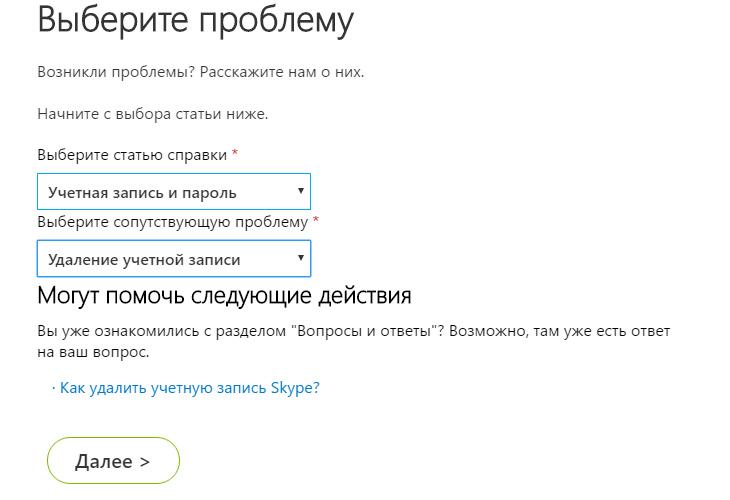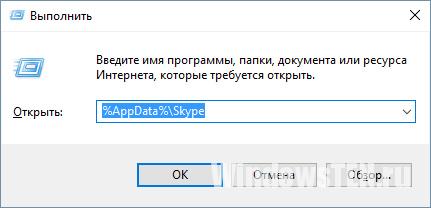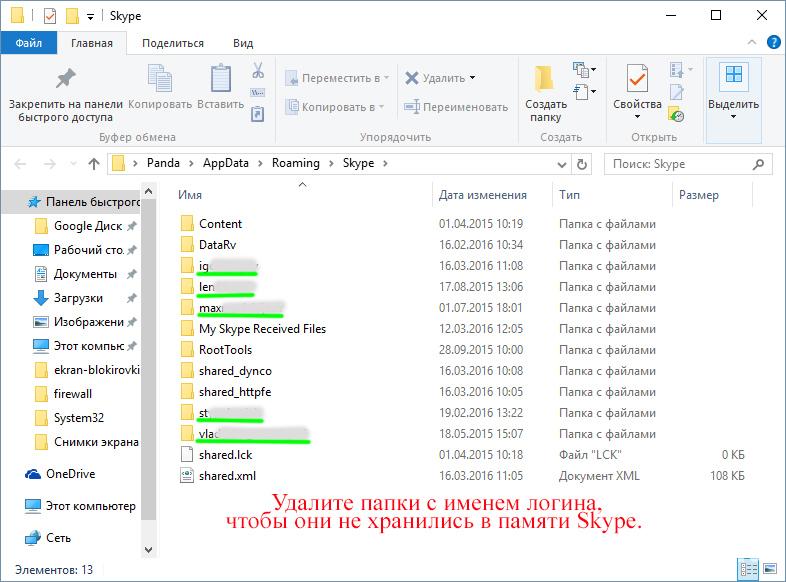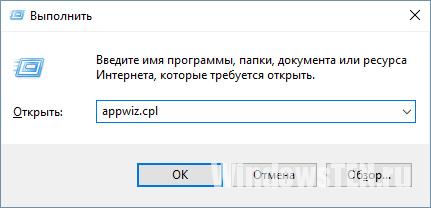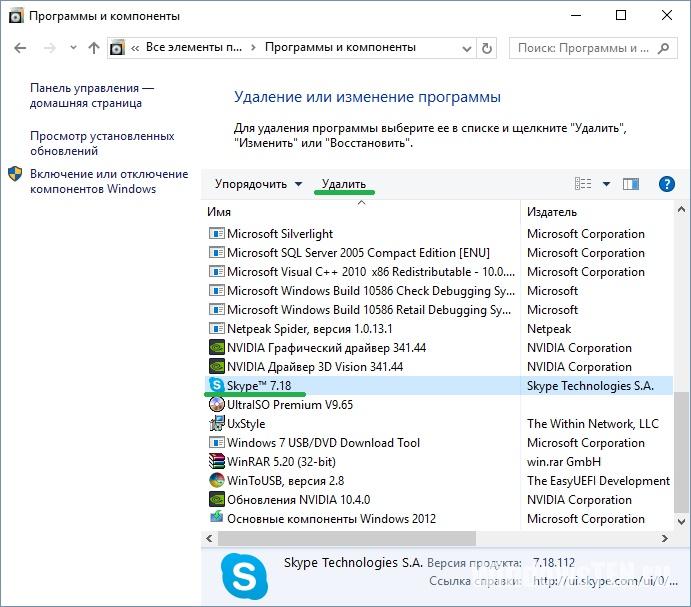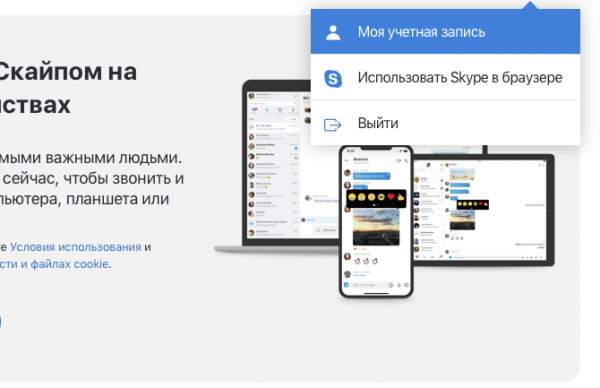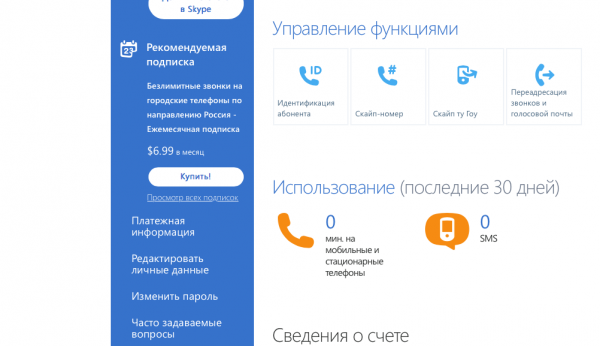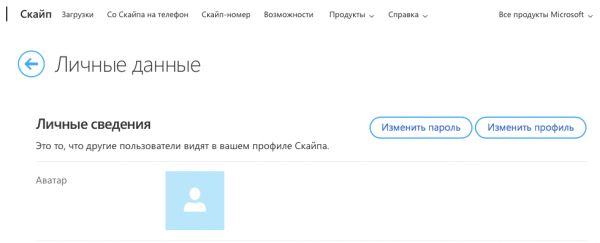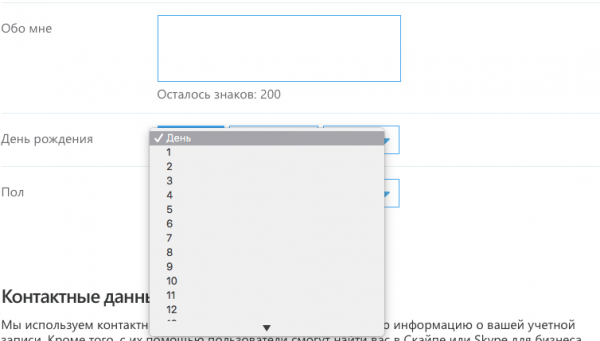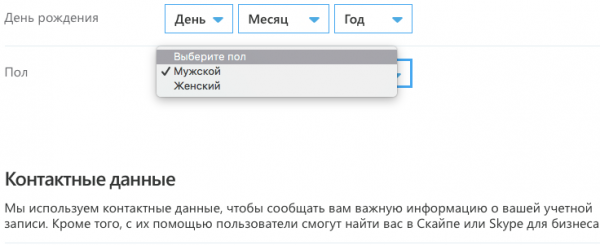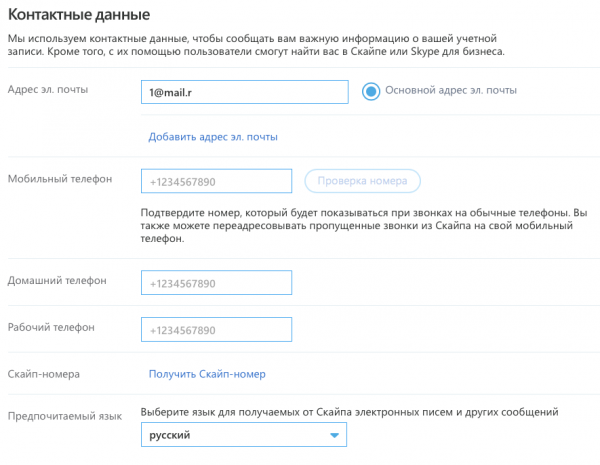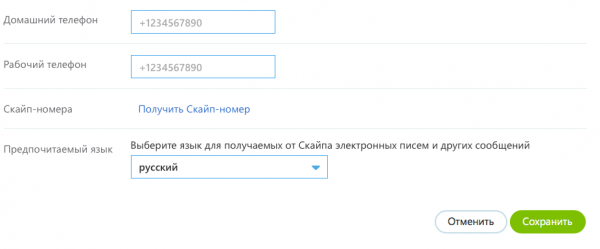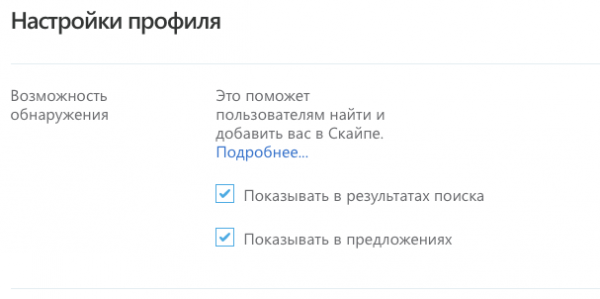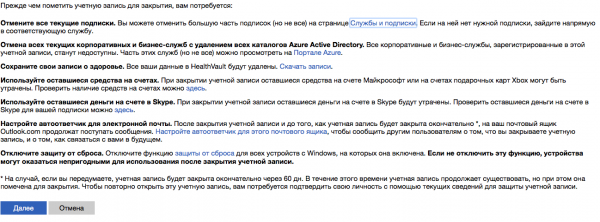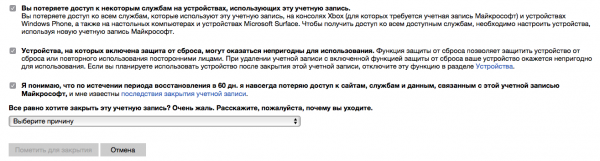Вернуться к результатам поиска
Скайп входит в линейку служб потребительского уровня, предоставляемых через учетную запись Майкрософт. Профиль Скайпа и учетная запись Майкрософт неразделимы. Если вы закроете ее, то больше не сможете входить не только в Скайп, но и в другие продукты и службы Майкрософт, такие как Outlook.com, Office Online, OneDrive, Xbox Live и Windows.
Прежде чем закрывать учетную запись Майкрософт, давайте проверим, не забыли ли вы что-нибудь важное в Скайпе:
- Войти в Skype.
- Следуйте инструкциям в разделе эта статья Чтобы убедиться, что:
- Важные сведения, например файлы и контакты, сохранены.
- Ваш счет на счете в Skype был использован. После закрытия учетной записи вы не сможете их вернуть.
- Отменены активные подписки, и плата за них больше не взимается. Если у вас включен режим автоматического пополнения счета и вы закроете учетную запись без отмены подписок, плата за подписки продолжит взиматься, пока учетная запись не будет удалена окончательно через 60 дней. Узнайте, как отключение автоматического пополнения.
Для закрытия учетной записи Майкрософт сделайте следующее:
- Перейдите на страницу Microsoft страница закрытия учетной записи. Вам будет предложено войти или проверить пароль.
- Убедитесь, что вы вошли в учетную запись Майкрософт, которую вы хотите закрыть, и выберите Следующий.
- В Выберите причину В раскрывающемся списке выберите причину закрытия учетной записи.
- Выберите Пометка учетной записи для закрытия.
- Ваша учетная запись Майкрософт будет закрыта через 60 дней. Мы выжидаем 60 дней, прежде чем окончательно удалять учетные записи, на случай, если вы передумаете или вам потребуется открыть что-то, пока запись еще действует. Вы можете изменить свое мнение в любое время в течение 60 дней, просто Войти , чтобы отменить закрытие.
Когда вы закрываете учетную запись Майкрософт, мы выжидаем 60 дней, прежде чем удалить ее окончательно. В течение этого периода запись помечена для закрытия, но по-прежнему существует. Вы можете управлять отображением своего профиля Скайпа в предложениях и результатах поиска по справочнику. Узнайте больше о том, как отказаться от результатов или предложений в каталоге поиска Skype в Мобильных Или Рабочий стол параметры конфиденциальности.
Sign in to your Microsoft account within 60 days of closing it. We’ll cancel the closure, and everything will be just as you left it. If it’s been longer than 60 days, we can’t retrieve an account that has been deleted.
Если с момента удаления прошло больше 60 дней, восстановление учетной записи невозможно.
Хотите узнать больше?
Где можно получить возврат средств?
Как отменить или изменить подписку Skype?
Закрытие учетной записи Майкрософт
машинный перевод
ВНИМАНИЕ! Эта статья переведена с помощью средств машинного (автоматического) перевода, а не человеком. Дополнительные сведения см в следующей статье. В Skype машинный перевод используется для предоставления статей службы поддержки и справки на дополнительных языках. При этом автоматически переведенные статьи могут содержать ошибки, а также синтаксические и грамматические неточности, аналогичные тем, которые допускают носители других языков. Skype не несет ответственности за неточности, ошибки и ущерб, вызванные некачественным переводом или его использованием клиентами.
См. исходный текст на английском языке: FA142
Дополнительные ресурсы
Жизнь не стоит на месте и у пользователя Скайпа возникают причины, когда требуется удалить учетную запись в приложении. Для желающих удалить аккаунт, нужно знать следующее:
· Учетная запись после удаления сохраняется в системе на срок до 60 дней. В течение этого периода аккаунт можно восстановить. По истечении этого срока, запись удалится окончательно и безвозвратно;
· Учетные записи в Скайпе и в Майкрософт крепко связаны между собой. Удаление одной, ведет автоматическое исчезновение другой, что может привести к невозможности доступа к службам Microsoft. Если вы пользовались Xbox, Outlook или другими службами, то с этим возникнут проблемы;
· Имеющиеся на балансе аккаунта неиспользованные денежные средства после удаления учетной записи вывести невозможно;
· Перед удалением учетной записи нужно проверить и отключить активные подписки, чтобы избежать долгов по выставленным счетам.
Пошаговая инструкция, как полностью удалить учетную запись в Скайпе
Для полного удаления учетной записи нужно сделать следующее:
· Открыть приложение и войти в меню;
· Выбрать «Настройки – Учетная запись и профиль»;
· В правом окошке внизу нажать «Закрыть учетную запись»;
· Вы попадете на портал Майкрософт;
· Введите пароль и подтвердите вход;
· Далее следуйте инструкции, с которой лучше внимательно ознакомиться;

· Проставьте необходимые галочки в следующем окне;

· Укажите причину удаления записи;

· Активируйте «Пометить для закрытия».
Помните, есть два месяца для изменения решения.
Другой способ закрытия учетной записи так называемая «заморозка»:
· Перейти в настройках в «Ваш профиль»;
· На странице с личными данными нажать «Изменить профиль»;

· В режиме редактирования очистить все пункты от записей, полностью удалить имя;
· Снять галочки в возможностях обнаружения;
· Сохранить изменения;
· Выйти из аккаунта.
Такую «чистую» запись система самостоятельно удалит через 30 дней, главное по ошибке не зайти туда самому, так как логин и пароль сохраняются на компьютере.
Как удалить сохранённый аккаунт Скайп с компьютера?
Чтобы удалить сохраненный аккаунт с ПК, нужно при закрытом скайпе:
· Нажать сочетание клавиш Win (волнистый квадрат) + R;
· В появившемся внизу окне с названием «Выполнить» в поисковую строку вбить «AppData» и подтвердить;
· В открывшемся окне найти в списке папку «Skype» и открыть ее;
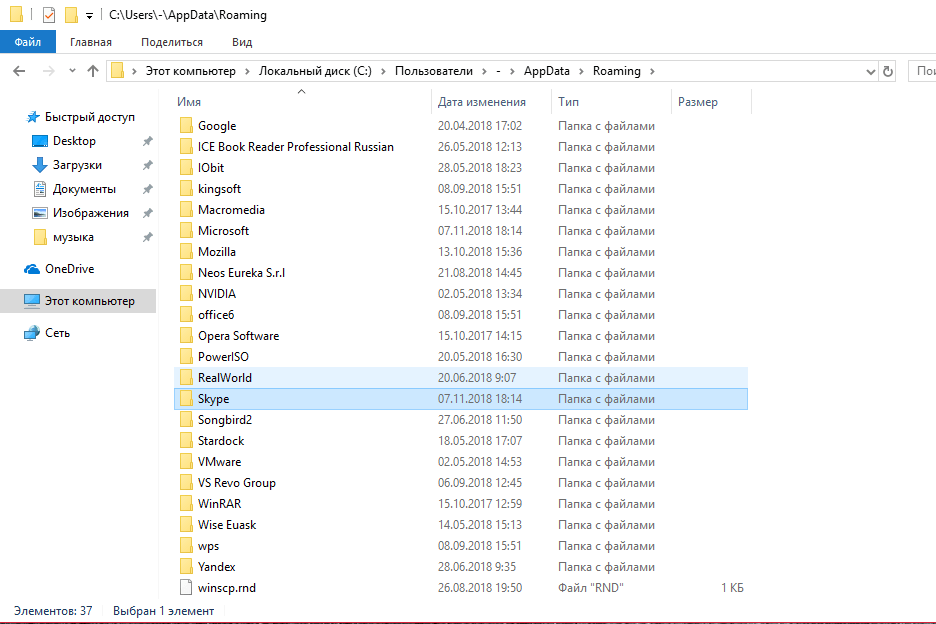
· Найти и удалить папку, носившую имя вашего логина.
После этих действий вы не сможете автоматически заходить на ненужную учетную запись.
Как временно закрыть учетку?
Разработчики Скайпа не предусмотрели временного закрытия учетной записи. Но можно ограничить доступ к своему аккаунту, отключив автоматический вход по сохраненным в системе логину и паролю. Метод неудобный, но другого нет:
· В настройках выбрать пункт «Общие»;
· Включить «Не останавливать работу скайпа при закрытии»;
· В меню нажать «Выйти»;

· В выпавшем окне выбрать «Нет» на предложение запомнить на этом устройстве;
· Выйти из приложения.
После этих действий при входе Скайп должен запросить логин и пароль для авторизации.
Как удалить старые учетные записи скайпа, но оставить новые на ПК?
Перед удалением старых аккаунтов проследите, чтобы вся необходимая информация и контакты были сохранены. Для того, чтобы друзья смогли найти вас по новым данным, сделайте следующее:
· Зайдите в приложение со старого адреса;
· Перейдите в режим редактирования личных данных;
· В строке «Обо мне» укажите, что вы сменили аккаунт и впишите новый логин, по которому вас можно найти;
· В старой версии такую надпись сделать в графе «Настроение», в новой «Рассказать друзьям о своих планах»;

· В учетной записи найдите управление функциями и перейдите на страницу переадресации звонков и голосовой почты;
· Установите временной период для совершения действия «1 сек» и укажите, чтобы переправлялись на другую учетную запись Скайпа.
Теперь вы можете найти в папке «Skype» на вашем компьютере все ненужные файлы, названые именами старых логинов и удалить их. Так доступ к ним будет удален на компьютере, а со временем неиспользующиеся аккаунты удаляться из системы.

Skype
Настройки
Как удалить Скайп аккаунт: инструкции для компьютера и телефона
Ненужные профили в соцсетях и мессенджерах нужно удалять — уже потому, что к ним обычно привязаны номера телефонов, которые мы могли бы использовать для других учетных записей. Как удалить Скайп аккаунт, если в нем больше нет необходимости? Ниже вы найдете подробные инструкции для действий с компьютера и с телефона.
Как удалить аккаунт в Скайп с компьютера и с телефона
Прежде чем перейти непосредственно к руководству “Как удалить учетную запись в Скайпе”, мы должны прояснить несколько моментов. Начнем с того, что аккаунт Скайп и учетная запись Microsoft неразрывно связаны. Удаляем одно — удалится и второе. Точнее так: сам процесс, который мы будем описывать, называется “Удаление учетной записи Майкрософт”.
Также, если удалить профиль в Скайпе, произойдет следующее:
- Многие процессы на компьютерах Windows подразумевают авторизацию пользователя на компьютере с аккаунтом Microsoft. Вы и без этого сможете с ПК работать, но некоторые действия могут стать недоступны.
- OneDrive. Это облачное хранилище станет недоступно, если удалить аккаунт Microsoft, т. к. оно является одним из продуктов этой компании.
- Сервисы Outlook.com, Xbox Live, Office Online и покупки через Microsoft Store также станут недоступны.
Хорошая новость: у пользователя есть 60 дней на то, чтобы передумать и отменить удаление аккаунта. В течение этого времени все данные, с ним связанные, будут храниться в неизменном виде. Чтобы совершить отмену удаления, просто зайдите в свой профиль Майкрософию. Никакие запросы никуда отправлять не нужно — отмена произойдет автоматически.
Как удалить аккаунт в Скайп с компьютера
Вы можете удалить аккаунт в Скайп на компьютере в приложении, либо в браузере. Алгоритм действий будет практически одинаковый.
Если у вас установлено приложение, зайдите в Настройки > Учетная запись и профиль > Закрыть учетную запись. Далее последовательность действий для программы и браузера будет совпадать.
Как полностью удалить Скайп аккаунт через браузер:
- Заходим на страницу https://www.skype.com/ru и авторизируемся в ней со своим профилем.
- В правом верхнем углу, вы увидите строку с именем профиля и миниатюрой аватарки. Нажмите на имя профиля, а в меню, которое выдвинется вниз, выберите “Используйте Skype в браузере”.
- Окно, которое откроется после этого, будет точной копией окна приложения мессенджера, который установлен на нашем компьютере. Нажмите здесь на кнопку “Еще” (левый верхний угол, рядом с именем аккаунта).
- Появится окошко — в нем нажмите на “Настройки”.
- В окне настроек вам понадобится раздел “Учетная запись и профиль”, а в нем — пункт “Закрыть учетную запись”. После нажатия на эту кнопку откроется еще одна страница. Переходим на нее.
- Страница, на которую мы перешли, содержит информацию о том, что произойдет, если удалить аккаунт в Скайпе навсегда. Вы можете ознакомиться с ней или сразу перейти на окно закрытия учетной записи Microsoft.
- Система запросит авторизацию. На ваш ящик придет письмо с кодом подтверждения, который нужно будет ввести.
- Мы находимся на странице “Проверка готовности /такого-то профиля/ к закрытию”. Здесь перечислены все действия, рекомендованные к выполнению перех переходом к следующему этапу. Просматриваем предлагаемую информацию, выполняем то, что сочтем нужным и жмем “Далее”, чтобы удалить аккаунт Skype.
- Новая страница называется “Пометьте /такого-то профиля/ для закрытия”. Здесь длинный список пунктов — предупреждений, в каждом из которых есть короткое описание того, к каким сервисам мы теряем доступ. Возле каждого из пунктов есть окошки — ставим в них галочки как знак того, что “ознакомились и согласны”, чтобы удалить учетную запись в Скайпе с компьютера.
- В самом низу страницы нужно выбрать причину удаления аккаунта Скайп и нажать на “Пометить для закрытия”.*
- И еще одна страница, последняя. Здесь вы увидите напоминание о том, что в течение 60 дней можно будет вернуть свою учетную запись к жизни, а также кнопку “Готово”. Жмем на нее, чтобы удалить учетную запись Скайп.
*Сразу после нажатия на эту кнопку на почтовый адрес, привязанный к удаляемому аккаунту, придет оповещение — в нем будет указана дата, до которой ваши данные будут храниться в базах Майкрософт.
Обратите внимание: Еще раз напомним, что удалить страницу в Скайпе можно и через приложение Скайп, установленное на компьютере. То есть нужно запустить программу, зайти в настройки, в разделе “Учетная запись и профиль” нажать на “Закрыть учетную запись” и т. д. Браузер при этом запускаться не будет — все делается в окне мессенджера.
Как удалить аккаунт в Скайп с телефона
Инструкция, как удалить аккаунт в Скайпе с телефона:
- Запустить мобильное приложение.
- В центре верхней части экрана отображается миниатюра аватарки. Жмем на нее.
- Выбираем строку “Настройки” (в самом низу).
- Переходим в “Учетная запись и профиль”.
- Прокручиваем список разделов до конца вверх. В самом низу окна находится кнопка “Закрыть учетную запись”. Жмем на нее и попадаем в окно авторизации. Авторизируемся.
- Ждем несколько секунд, пока система загрузит нужные для продолжения данные. Если скорость интернета не очень хорошая, на загрузку может понадобиться до 1 минуты, так как объем данных значительный.
- Далее вы пройдете все этапы, описанные в инструкции для компьютера, окошко за окошком. Информация будет предоставляться в тех же формулировках, названия кнопок также не изменяются.
После того, как вы избавитесь от аккаунта, не забудьте удалить саму программу Скайп с вашего компьютера или телефона.
И напоследок напоминаем: аккаунт в Скайп сохраняется после отключения в течение 60 дней. Чтобы полностью удалить учетную запись Скайп, просто не авторизируйтесь в ней два месяца подряд.
Как удалить учетную запись в Скайпе, если просто надоело ей пользоваться или пришло время попробовать что-то новое? В нашем материале мы разберем все известные способы покончить с прошлым и избавиться от лишней информации.
Что важно знать перед удалением аккаунта?
- Имей в виду, что когда ты закроешь профиль Skype, служба поддержки подождет еще 60 дней, а потом уничтожит ее навсегда. Это необходимо на случай, если ты вдруг передумаешь или потребуется доступ к чему-то важному.
- Другой нюанс связан с тем, что с аккаунтов мессенджера связана учетная запись Microsoft, поэтому убрать одно из двух значит еще удалить учетную запись Майкрософт в Skype полностью. Ты не сможешь войти потом ни в Xbox, ни в Outlook, ни в другие службы, к которым ты, возможно, привык. Если доступ к ним не является для тебя критичным или приоритетным, тогда просто заранее сохрани все жизненно важные сведения.
Может быть, всё-таки найдется что-то, что заставит тебя изменить решение – почитай, как пользоваться Скайпом.
Как удалить учетную запись Skype: вариант №1
- Перейди на страницу закрытия профиля – она перенаправит тебя на портал Майкрософт.
- Входи в аккаунт и нажми «Далее».
- Ты увидишь подробное сообщение о том, что тебе потребуется перед закрытием
- Следующим действием надо будет поставить отметки напротив некоторых пунктов с предупреждениями
- Также желательно указать причину столь радикального решения
- Нажми «Пометить для закрытия».
Помни про 60-дневный срок, в течение которого ты можешь передумать или, наоборот, навсегда забыть о существовании какого-то Скайпа и Microsoft.
В связи с этим, прочитай также про то, как удалить переписку в Скайпе.
Итак, мы выяснили, можно ли удалить учетную запись в Скайпе навсегда. Но есть еще и другой способ удалиться из Скайп.
Вариант №2 – «Заморозка»
- Запусти мессенджер.
- В горизонтальном меню перейди Skype → Личные данные → Редактировать мои данные
- Жми на слово «Управление»
- Будет осуществлен переход на веб-страницу, где надо жмакнуть на голубую стрелку, направленную влево.
- На новой странице внизу найди пункт «Редактировать личные данные»
- Там нас интересует кнопка «Редактировать профиль»
- Здесь можешь придумать любую инфу, выдумать каждый пункт.
- Выйди из аккаунта. Через месяц с даты этой «заморозки», сервис его уничтожит сам, автоматически.
Чтобы по неосторожности не войти в вымышленный аккаунт, удали данные мессенджера с компа (если не уверен в своих хакерских навыках, то лучше просто запомни, что не надо трогать «липовую» учетную запись).
- Нажми «Win+E» (окно приложения должно быть закрыто).
- Нажми Alt.
- В дополнительной панель найди Сервис – Параметры папки — Вид.
- В доп. параметрах активируй «Показывать скрытые файлы».
- Применить – ОК.
- Найди папку программы на диске С (Пользователи – AppData-Roaming-Skype).
- Кликни правой кнопкой директорию со старым логином – Удалить.
- Очисти Корзину на Рабочем столе.
На случай, если одумаешься, но забудешь базовые вещи, перечитай нашу статью – Как бесплатно зарегистрироваться в Скайп.
Приятного общения!
46.4%
пользователей считают эту статью полезной.
Содержание
- Как полностью удалить аккаунт Скайп
- Как удалить аккаунт в Скайпе через техподдержку
- Вручную
- Удаляем данные об аккаунте
- Как удалить Скайп аккаунт полностью с телефона
- Как удалить аккаунт Скайп полностью?[Решено]
- 1. Как удалить аккаунт Скайп с компьютера?
- 2. Как удалить аккаунт Скайп полностью с помощью учетной записи Майкрософт?
- 3. Как удалить аккаунт Скайп с телефона?
- Как удалить учетную запись в Skype?
- Пошаговая инструкция, как полностью удалить учетную запись в Скайпе
- Как удалить сохранённый аккаунт Скайп с компьютера?
- Как временно закрыть учетку?
- Как удалить старые учетные записи скайпа, но оставить новые на ПК?
- Как удалить учётную запись Skype с компьютера или сделать резервную копию профиля?
- Скайп
- неофициальный блог
- Как удалить аккаунт Skype
- Как удалить профиль с текущего компьютера?
- Как удалить старый аккаунт если я создал новый?
- Как полностью удалить аккаунт Skype?
Как полностью удалить аккаунт Скайп
В этой статье мы расскажем тебе, как удалить аккаунт Скайп, а также о том, как полностью избавиться от его следов на компьютере. Если ты по той или иной причине создал несколько учетных записей Скайп, но пользуешься только одним, есть вероятность, что люди, ищущие тебя в этой программе, могут запутаться и добавить не тот контакт. Именно поэтому, и по ряду других причин, не рабочие аккаунты лучше удалять.
Как удалить аккаунт в Скайпе через техподдержку
Итак, как удалить страницу в Скайпе навсегда? Достаточно выполнить описанные ниже действия.
Шаг 1:
Для начала авторизируйся в личном кабинете. Зайди в программу.

Шаг 5
Кликаем по ссылке в пункте 1:
Подробнее о том, как удалить учетную запись в Скайпе, ты можешь узнать в другой статье на нашем сайте
Поздравляем! Теперь ты знаешь как удалить профиль в Скайпе! Теперь разберемся, как это сделать через настройки.
Вручную
Вот как удалить аккаунт в Скайпе навсегда через настройки профиля:
Удаляем данные об аккаунте
Чтобы удалить свой аккаунт в Скайпе полностью, нужно избавится от файлов и папок, которые остались на компьютере. Сделать это можно следующим образом:
Можно ли удалить аккаунт Skype полностью, отправив письмо в центр поддержки клиентов программы? Да, можно поступить и так. Но для этого ты должен более или менее владеть английским, так как запрос на удаление может быть отправлен только на этом языке.
Как удалить Скайп аккаунт полностью с телефона
Далее инструкция как удалить скайп аккаунт полностью с телефона. Скрины приводим с телефона на Андроиде, в остальных системах действуем по аналогии.

Источник
Как удалить аккаунт Скайп полностью?[Решено]
1. Как удалить аккаунт Скайп с компьютера?
Для того, чтобы другие пользователи не могли воспользоваться вашими данными для входа, необходимы выйти из аккаунта Скайп в программе. Для этого в мессенджере выберите пункт «Skype», далее – «Выход из учетной записи».
После этого приложение автоматически закроется, и вы будете возвращены на окно авторизации. Для входа в аккаунт нужно будет внести пароль. Схема использования аккаунта на других устройствах не изменится.
Если вы используете Web-версию Скайп, то для выхода из аккаунта:
1. Перейдите по странице web.skype.com.
2. Кликните по названию профиля в левой верхней части экрана и нажмите «Sign out».
2. Как удалить аккаунт Скайп полностью с помощью учетной записи Майкрософт?
1. Перейдите по ссылке account.live.com/closeaccount.aspx. Авторизуйтесь с помощью учетной записи Microsoft.
2. Выберите удобную схему подтверждения кода авторизации. Для примера возьмем SMS-подтверждение.
3. Введите последние четыре цифры привязанного номера и нажмите «Отправить код».
4. Введите код из SMS и нажмите «Подтвердить».
5. При необходимости – воспользуйтесь советами от разработчика. Нажмите «Далее».
6. Отметьте галочками все перечисленные пункты. Укажите причину закрытия аккаунта. Нажмите «Пометить для закрытия».
Учетная запись будет безвозвратно ликвидирована через 30 дней. Если в течение данного периода вы хотя бы один раз авторизуетесь в профиле через любое устройство, процедура удаления аккаунта будет отменена.
3. Как удалить аккаунт Скайп с телефона?
Если вы хотите полностью удалить аккаунт, то для этого необходимо ликвидировать учетную запись Майкрософт. Сделать это можно через браузер в смартфоне. Процедура описана в предыдущем блоке «Вопросов-ответов».
Если вы желаете выйти из аккаунта, то сделать это можно в приложении. Рассмотрим этот процесс на примере смартфона с ОС Android.
1. Запустите приложение. Кликните на изображение в верхней части программы.
2. Прокрутите список настроек в самый низ и нажмите «Выйти».
Выход из аккаунта в браузере телефона производится так же, как и на компьютере.
Источник
Как удалить учетную запись в Skype?
Жизнь не стоит на месте и у пользователя Скайпа возникают причины, когда требуется удалить учетную запись в приложении. Для желающих удалить аккаунт, нужно знать следующее:
· Учетная запись после удаления сохраняется в системе на срок до 60 дней. В течение этого периода аккаунт можно восстановить. По истечении этого срока, запись удалится окончательно и безвозвратно;
· Учетные записи в Скайпе и в Майкрософт крепко связаны между собой. Удаление одной, ведет автоматическое исчезновение другой, что может привести к невозможности доступа к службам Microsoft. Если вы пользовались Xbox, Outlook или другими службами, то с этим возникнут проблемы;
· Имеющиеся на балансе аккаунта неиспользованные денежные средства после удаления учетной записи вывести невозможно;
· Перед удалением учетной записи нужно проверить и отключить активные подписки, чтобы избежать долгов по выставленным счетам.
Пошаговая инструкция, как полностью удалить учетную запись в Скайпе
Для полного удаления учетной записи нужно сделать следующее:
· Открыть приложение и войти в меню;
· Выбрать «Настройки – Учетная запись и профиль»;
· В правом окошке внизу нажать «Закрыть учетную запись»;
· Вы попадете на портал Майкрософт;
· Введите пароль и подтвердите вход;
· Далее следуйте инструкции, с которой лучше внимательно ознакомиться;
· Проставьте необходимые галочки в следующем окне;
· Укажите причину удаления записи;
· Активируйте «Пометить для закрытия».
Помните, есть два месяца для изменения решения.
Другой способ закрытия учетной записи так называемая «заморозка»:
· Перейти в настройках в «Ваш профиль»;
· На странице с личными данными нажать «Изменить профиль»;
· В режиме редактирования очистить все пункты от записей, полностью удалить имя;
· Снять галочки в возможностях обнаружения;
Такую «чистую» запись система самостоятельно удалит через 30 дней, главное по ошибке не зайти туда самому, так как логин и пароль сохраняются на компьютере.
Как удалить сохранённый аккаунт Скайп с компьютера?
Чтобы удалить сохраненный аккаунт с ПК, нужно при закрытом скайпе:
· Нажать сочетание клавиш Win (волнистый квадрат) + R;
· В появившемся внизу окне с названием «Выполнить» в поисковую строку вбить «AppData» и подтвердить;
· В открывшемся окне найти в списке папку «Skype» и открыть ее;
· Найти и удалить папку, носившую имя вашего логина.
После этих действий вы не сможете автоматически заходить на ненужную учетную запись.
Как временно закрыть учетку?
Разработчики Скайпа не предусмотрели временного закрытия учетной записи. Но можно ограничить доступ к своему аккаунту, отключив автоматический вход по сохраненным в системе логину и паролю. Метод неудобный, но другого нет:
· В настройках выбрать пункт «Общие»;
· Включить «Не останавливать работу скайпа при закрытии»;
· В меню нажать «Выйти»;
· В выпавшем окне выбрать «Нет» на предложение запомнить на этом устройстве;
· Выйти из приложения.
После этих действий при входе Скайп должен запросить логин и пароль для авторизации.
Как удалить старые учетные записи скайпа, но оставить новые на ПК?
Перед удалением старых аккаунтов проследите, чтобы вся необходимая информация и контакты были сохранены. Для того, чтобы друзья смогли найти вас по новым данным, сделайте следующее:
· Зайдите в приложение со старого адреса;
· Перейдите в режим редактирования личных данных;
· В строке «Обо мне» укажите, что вы сменили аккаунт и впишите новый логин, по которому вас можно найти;
· В старой версии такую надпись сделать в графе «Настроение», в новой «Рассказать друзьям о своих планах»;
· В учетной записи найдите управление функциями и перейдите на страницу переадресации звонков и голосовой почты;
· Установите временной период для совершения действия «1 сек» и укажите, чтобы переправлялись на другую учетную запись Скайпа.
Теперь вы можете найти в папке «Skype» на вашем компьютере все ненужные файлы, названые именами старых логинов и удалить их. Так доступ к ним будет удален на компьютере, а со временем неиспользующиеся аккаунты удаляться из системы.
Источник
Как удалить учётную запись Skype с компьютера или сделать резервную копию профиля?
Удалить историю Skype с компьютера или ноутбука может потребоваться при передаче устройства другому лицу. Сделать копию профиля Скайп бывает необходимо при переустановке Windows или при желании перенести все настройки и историю переписки на другое устройство. Всё это вполне реализуемо и может быть выполнено по предлагаемой инструкции даже новичком, хоть немного знакомым с основами работы в Windows. Именно про Skype под это семейство операционных систем и пойдёт речь.
Тот, кто решил удалить данные учётной записи Skype с компьютера (который, к примеру, продаётся или дарится), поступает вполне разумно. Ведь в эпоху цифровых технологий, глобального распространения интернета и передачи сообщений через него – требуется особое внимание к сохранению секретности личных данных. Думаю, ни для кого не секрет, а вполне очевидный факт, что клиенты on-line сервисов по пересылке сообщений (например, Skype для Windows) сохраняют историю переписки и т.п. в файлы профиля на компьютере или ноутбуке. Кроме этого и браузеры собирают статистику и ведут полные log’и посещённых страниц, могут запоминать пароли к online сервисам, хранить cookie-файлы web-сайтов и т.п. приватные данные…
1. Чтобы удалить учётную запись Skype (точнее – файлы профиля с компьютера или ноутбука) необходимо войти в Windows под тем пользователем ОС, данные которого необходимо удалить. Если на Вашем устройстве имеется только одна учтенная запись пользователя Windows, то пропускаете этот пункт. Скайп лучше закрыть, чтобы не возникло ошибок совместного доступа к данным.
2. Откройте папку, куда Skype сохраняет файлы профиля. Во всё ещё не завершившей свой жизненный путь операционной системе Windows XP она обычно располагается по пути «C:Documents and SettingsWindowsUserApplication DataSkype». Здесь и далее считаем, что ОС установлена на локальный диск «C:». В указанной строке «WindowsUser» является именем учётной записи Windows, для которой необходимо удалить профиль Skype. Например, если в ОС Вы входите под логином «LUBA», то путь к файлам профиля будет представлять собой «C:Documents and SettingsLUBAApplication DataSkype».
Кстати, можно поступить гораздо проще и перейти в нужное место в файловой структуре диска. Для этого: откройте меню «Пуск», выберите пункт «Выполнить» и введите команду «%APPDATA%Skype». После нажатия «OK» откроется окно проводника с нужной папкой.
Итак, теперь перед Вами открыта директория, в которой среди прочего находятся и папки с файлами всех учётных записей Skype, которые использовал пользователь Windows с логином «LUBA». На скриншоте выделено имя пользователя в окне Скайп – «lubava» и снизу одноименная папка в проводнике. В нашем примере все приватные данные, относящиеся к аккаунту Любы, находятся по пути «C:UsersLUBAAppDataRoamingSkypelubava».
3.1 Чтобы удалить данные именно учётной записи «lubava» то просто удалите папку «…AppDataRoamingSkypelubava». Если Вы желаете полностью удалить информацию о настройках Скайп и данные всех своих профилей, то проще удалить целиком директорию «…AppDataRoamingSkype». Во втором случае при очередном запуске VoIP-клиента он автоматически создаст все необходимые файлы заново с параметрами по умолчанию.
3.2 Создание копии настроек Скайп для переноса на другой компьютер или восстановления данных после переустановки операционной системы происходит с помощью манипулирования теми же папками, что и в п.3.1. Однако из опыта рекомендую производить копирование и восстановление всей папки «…AppDataRoamingSkype», а не отдельными профилями. Таким образом, чтобы выполнить перенос или копированиевосстановление настроек и истории сообщений Вам необходимо: создать резервную копию папки «…AppDataRoamingSkype»; переустановить Windows; установить Skype и выйти из него (закрыть программу); восстановить файлы профилей (и некоторые общие служебные файлы) из резервной копии по старому пути.
Дополнительная информация. Если Вам надоели баннеры в обсуждаемой VoIP программе, то вы можете убрать рекламу в Скайпе за пару минут. Наглость рекламодателей переходит всякие границы и они подстраивают баннеры под интерфейс программы – лично я такое терпеть не намерен и безоговорочно отключаю / блокирую рекламные баннеры в Skype. Вопрос безопасности личных данных или переноса настроек на новую систему касается и браузеров – ведь в них хранятся и список закладок, и пароли к сайтам и история посещения и т.п. Работа с профилями одного из известных браузеров уже описана на сайте: «Сброс настроек Firefox» и «Перенос профиля и настройка синхронизации Firefox».
Источник
Скайп
неофициальный блог
Как удалить аккаунт Skype
Иногда люди задаются вопросом о том как полностью удалить аккаунт Skype, как удалить его только с текущего компьютера и как удалить другие учётные записи когда используется только одна. В этом руководстве отвечу на эти вопросы и научу вас как правильно удалить аккаунт Skype.
Как удалить профиль с текущего компьютера?
Как удалить старый аккаунт если я создал новый?
Как полностью удалить аккаунт Skype?
Если вы решили полностью удалить аккаунт Скайп, во-первых, помните, что вы потеряйте все контакты, переписку и больше никогда не сможете восстановить свой аккаунт. Во-вторых, будет удалён не только аккаунт Скайпа, но и учётную запись Майкрософт.
На случай, если вы передумаете, окончательное закрытие учётной записи выполняется после 60 дней ожидания. В течение периода ожидания учётная запись продолжает существовать с пометкой для закрытия. Для её повторного открытия вам потребуется подтвердить свою личность с помощью текущих сведений для защиты учётной записи.
В течение 60 дн. вы сможете отменить закрытие своей учетной записи и открыть ее повторно. Для повторного открытия вам потребуется подтвердить свою личность с помощью текущих сведений для защиты учетной записи.
Здравствуйте, username!
Закрытие вашей учетной записи username запланировано на 11.12.2017.
Нам жалко, что вы нас покидаете. Если вы передумаете и решите продолжить пользоваться этой учетной записью Майкрософт, просто войдите в нее до 11.12.2017. Ваши файлы, данные и сведения не будут удаляться до этого времени.
Если вы не помечали эту учетную запись для закрытия, это сделал кто-то другой! Повторно откройте свою учетную запись и измените пароль.
С уважением,
Служба технической поддержки учетных записей Майкрософт
Источник
Содержание
- Вариант 1: Программа на компьютере
- Вариант 2: Веб-версия
- Вариант 3: Мобильное приложение
- Вопросы и ответы
Отметим, что удаление учетной записи в Skype невозможно без полного закрытия аккаунта Microsoft. Это подразумевает, что доступ ко всем связанным профилям тоже будет утерян. Если вас не устраивает такой вариант, остается только изменить свой аккаунт в Скайпе, поменяв имя, фотографию и удалив все контакты, чтобы никто не смог найти вас. Более детально об этом написано в других статьях на нашем сайте по ссылкам ниже.
Подробнее:
Как удалить контакт в Skype
Изменение логина в программе в Skype
Смена аватара в Skype
Вариант 1: Программа на компьютере
Многие юзеры использовали Скайп на своих компьютерах, открывая для этого соответствующую программу. Если вы еще не удалили ее и готовы использовать как средство закрытия профиля, следуйте инструкции ниже, по очереди выполняя каждый шаг.
- Для быстрого поиска приложения откройте «Пуск», введите в поиске название и запустите программу.
- Выполните вход в учетную запись, если этого не было сделано ранее.
- Нажмите по кнопке с тремя точками справа от своего имени и из меню выберите пункт «Настройки».
- В первом же разделе вас интересует кнопка «Закрыть учетную запись». Еще раз обратите внимание на то, что будет удален весь аккаунт Майкрософт.
- Повторно выполните авторизацию в появившейся форме, что нужно для безопасности дальнейших действий.
- Подтвердите отправку кода на указанный адрес электронной почты. Если доступ к нему уже потерян, щелкните по ссылке ниже с названием «У меня нет этих данных» и прочитайте инструкцию от разработчиков.
- Полученный код введите в соответствующем поле и подтвердите авторизацию на сайте.
- Прочитайте информацию о закрытии учетной записи, чтобы понимать полную картину. Ниже можно выбрать количество дней, через которое аккаунт будет безвозвратно удален. Сейчас это может быть срок 60 или 30 дней.
- Нажмите «Далее» для перехода к дальнейшим действиям или «Отмена», если передумали закрывать профиль.
- Отметьте галочками все пункты, подтверждая потерю доступа ко всем перечисленным сервисам от Microsoft.
- Осталось только указать причину закрытия учетной записи — без этого кнопка подтверждения не станет активной.
- Щелкните по «Пометить для закрытия» и дожидайтесь появления уведомления об успешном отключении аккаунта. Теперь у вас есть указанное количество дней, чтобы передумать. После аккаунт восстановить не получится.
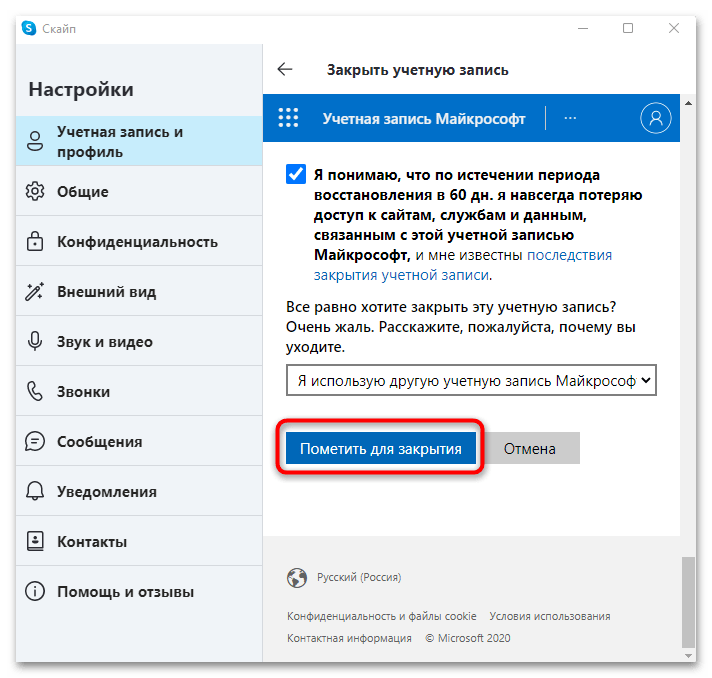
Если вы больше не собираетесь использовать Skype на своем компьютере, программу можно удалить, чтобы она не занимала места на жестком диске. Для этого выполните действия самостоятельно или обратитесь к вспомогательному руководству на нашем сайте, кликнув по следующей ссылке.
Подробнее: Полностью удаляем Skype с компьютера
Вариант 2: Веб-версия
В случае, когда вы все так же являетесь пользователем компьютера, но не имеете в наличии установленной программы Скайп, можно воспользоваться веб-версией, чтобы перейти тем самым к форме закрытия аккаунта. Для этого используйте любой удобный браузер и вспомните данные для входа в профиль.
Перейти на официальный сайт Skype
- Щелкните по кнопке выше для перехода на официальный сайт Skype. Авторизуйтесь в профиле, вызовите его меню и нажмите кнопку «Используйте Скайп в браузере».
- Кликните по значку с тремя точками и из появившегося меню выберите пункт «Настройки».
- Перейдите к закрытию учетной записи.
- Откроется новая вкладка с инструкциями от разработчиков. Вам необходимо немного прокрутить вкладку вниз и нажать по ссылке «страницу закрытия учетной записи Microsoft».
- Подтвердите личность, повторно авторизовавшись в своем аккаунте Майкрософт.
- На указанный адрес электронной почты будет отправлен код подтверждения входа.
- После его ввода ознакомьтесь с информацией о проверке готовности к удалению, выберите удобное количество дней до окончательного закрытия записи и щелкните по «Далее». В следующей форме отметьте галочками все пункты, прочитав их содержимое, и подтвердите закрытие аккаунта.
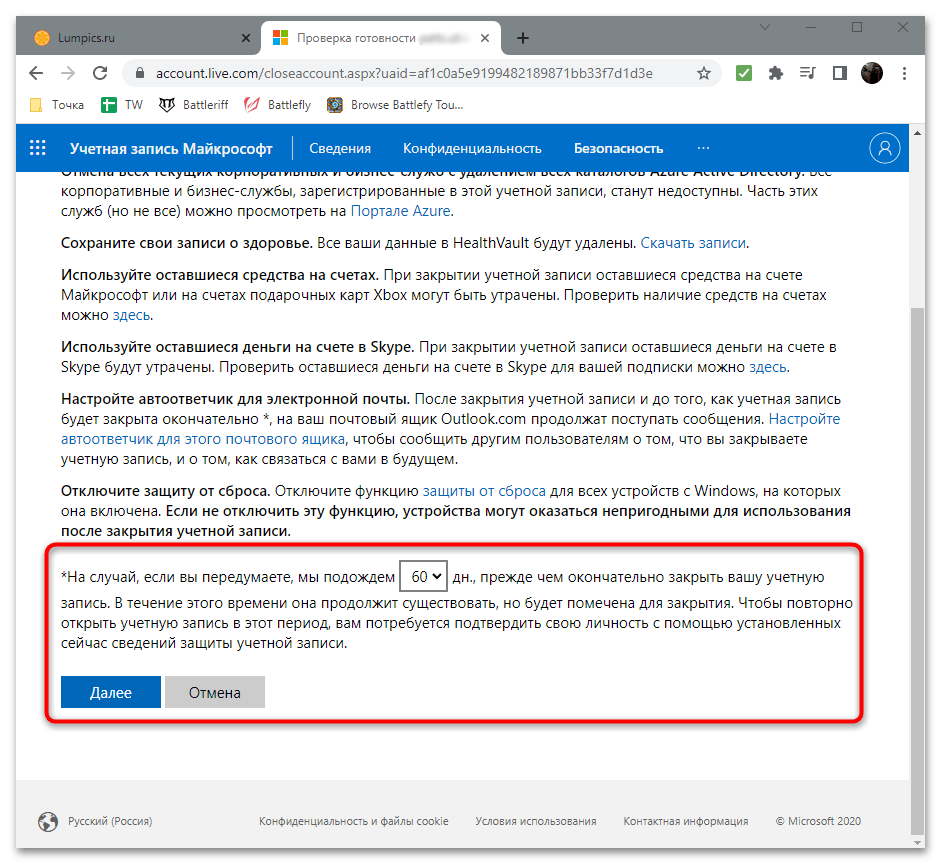
Вариант 3: Мобильное приложение
Не переживайте, если сейчас у вас нет доступа к компьютеру, ведь удалить учетную запись в Скайпе можно и через мобильное приложение. Принцип действий практически не отличается от продемонстрированного в двух предыдущих вариантах, но нужно знать, в какой раздел настроек перейти.
- Запустите приложение на своем смартфоне с Android или iOS, выполните вход, если авторизация еще не была пройдена.
- Нажмите по значку со своей аватаркой для открытия меню профиля.
- Через него перейдите в «Настройки».
- Выберите первый раздел — «Учетная запись и профиль».
- Тапните по строке «Закрыть учетную запись».
- Подтвердите личность, указав код, отправленный на привязанную электронную почту.
- В форме закрытия аккаунта выберите срок ожидания: 30 или 60 дней.
- Перейдите к следующему этапу, нажав по «Далее».
- Обязательно отметьте галочками все пункты и выберите причину закрытия профиля.
- Нажмите «Пометить для закрытия» и ожидайте, пока произойдет автоматический выход из аккаунта.
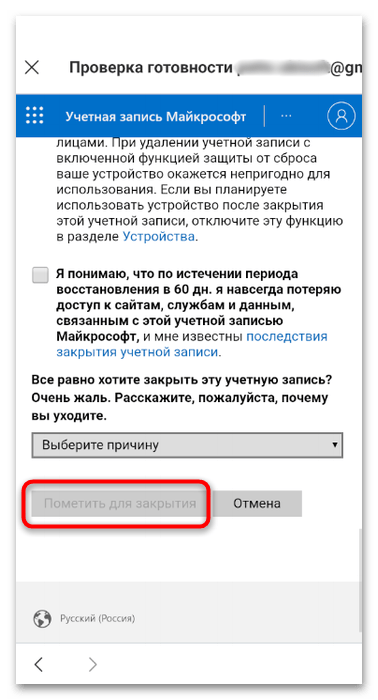
Для его восстановления, если вы вдруг передумали, нужно в течение указанного срока ввести старые данные для входа и подтвердить возвращение учетной записи, введя код, отправленный на привязанный адрес электронной почты.
Еще статьи по данной теме:
Помогла ли Вам статья?
-
Удаление учетной записи
-
Профиль
-
Автозаполнение
-
Удаление программы
Skype – популярная программа для общения. Ей пользуются миллиарды людей по всему миру. Но иногда возникает необходимость удалить приложение из компьютера. Причем здесь важно понимать, что нужно пользователю: удалить учетную запись или же полностью саму программу. В зависимости от выбора первого или второго варианта имеется свое руководство к действиям.
Удаление учетной записи
Здесь важно различать 2 понятия:
- Полное удаление учетной записи, чтобы ее не находили друзья и родственники.
- Удаление учетной записи из памяти компьютера. Чаще такая необходимость возникает при желании сменить пользователя без переустановки программы, а так же удалить автозаполнение при входе в Skype.
Профиль
Для начала стоит отметить, что полностью удалить учетную запись Skype сразу не получится. Но можно сделать так, чтобы она не появлялась в результатах поиска. Тем самым близкие вам люди не будут путаться в старом и новом профилях, и вы окажетесь в курсе событий. Если вам надоела реклама в самой программе, просмотрите статью как отключить рекламу в Skype.
Чтобы избавиться от ненужного профиля следует проделать следующее:
- Запускаем непосредственно само приложение.
- Введя логин и пароль, заходим в профиль.
- Далее проходим по вкладке Skype (расположен в левом верхнем углу окна программы), переходим на “Личные данные” и открываем “Редактировать мои данные”.
- На открывшейся странице находим и нажимаем на “Ссылку управления”. Ждем перехода на сайт разработчика.
- В окне “Настройки счета” нажимаем на кнопку (представлена в виде круга, внутри которого расположена направленная налево стрелка).
- Появляется “Моя учетная запись”, где имеется вкладка “Параметры и настройки” → “Редактировать личные данные”.
- В открывшемся окне удаляем заполненную ранее информацию. В полях, где обязательно должны находиться надписи, вводим произвольные буквы/цифры. Сохраняем проделанное.
- Появляется окно, в котором вводим пароль учетной записи.
- Теперь выходим из профиля и навсегда забываем о нем. Можно связаться со службой поддержки Skype и попросить удалить профиль.
Автозаполнение
Данное действо происходит в таком порядке:
- Полностью закрываем приложение.
- Нажимаем значок Windows + R (либо проходим по вкладке “Пуск” → “Выполнить”).
- В открывшееся окошко вводим %AppData%Skype.
- Запускается папка с “составляющими” программы. Здесь находим и удаляем папку, название которой представляет собой имя пользователя. Готово!
Удаление программы
Для того чтобы полностью деинсталлировать Skype из компьютера выполняем следующее:
- Закрываем приложение.
- Сочетанием клавиш Windows + R (или пройдя по вкладке “Пуск” → “Выполнить”), открываем окно для ввода команды
appwiz.cpl
и нажимаем на ОК.
Совет! Второй пункт можно проделывается и по-иному, через вкладку “Пуск” → “Панель управления” → “Программы и компоненты” (в зависимости от версии операционной системы последняя вкладка также может иметь название “Удаление или изменение программы” или “Установка и удаление программ”).
- В открывшемся списке находим Skype, выделяем нажатием левой кнопки мыши и кликаем по расположенному вверху списка кнопке “Удалить”. Ожидаем окончания деинсталляции и перезагружаем компьютер.
Если у вас остались вопросы, ответы на которые вы не нашли в статье, напишите нам. Мы постараемся вместе разобраться в проблеме.
Как удалить учётную запись Skype целиком и полностью
- Skype / Настройка интернета
- 8 Апр, 2019
- 0

Учётная запись Skype уже давно связана с учёткой Microsoft. Как же теперь её удалить? К сожалению, лёгких решений одной кнопкой разработчик нам не предоставляет.
Удаление учётки Skype — возможно ли это
Для входа в Skype сейчас используется учётная запись Microsoft. То есть, говоря об удалении учётки скайпа, мы будем в дальнейшем подразумевать удаление именно учётной записи Microsoft. Помимо Skype вы можете пользоваться и другими сервисами этой компании, требующими авторизации: например, облачным хранилищем OneDrive, Office 365 или Azure. Если вы не хотите потерять доступ к ним, то удалять учётку вам не следует. В этом случае наилучшим решением будет удаление всех своих данных из скайпа.
Но если же потеря учётки Microsoft вас не волнует, то можно её уничтожить, чтобы ваши данные полностью исчезли из базы Skype.
Отметим, что удаление программы и удаление учётной записи — не одно и то же. Даже если вы удалите программу с компьютера, ваша учётка останется в базе скайпа, и другие люди смогут её просматривать.
Чистим учётную запись Skype
Если вам нужна учётная запись Microsoft, то мы ограничимся лишь удалением своих данных из учётки в самом Skype. Это не отнимет много времени:
- Зайдите на сайт Skype.
- Войдите под своей учётной записью.
- Нажмите справа наверху на своё имя, а из выпавшего меню кликните по «Моя учётная запись».
Нужная кнопка находится в правом верхнем углу страницы
- Пролистайте страницу чуть вниз. В левой синей колонке вы увидите строку «Редактировать личные данные». Нажмите на неё.
Все пункты меню, касающиеся управления учётной записью, находятся в синей колонке
- Нажмите «Изменить профиль».
В этом окне вы увидите все сведения, указанные о вас в учётке скайпа
- Логин скайпа изменить или удалить здесь нельзя. Но вы можете удалить день рождения, пол, изменить страну, имя и некоторые другие данные.
- Кликните на свой аватар и измените изображение на что-нибудь нейтральное. Полностью удалить аватарку скайп не даст, но вы можете поставить, например, просто белый фон или картинку с котиком.
- Поле «Имя и фамилия» заполнить всё-таки придётся, но никто не запрещает написать там бессмысленный набор букв.
- Удалите данные из полей «Город» и «Регион».
- Страну Skype запросит в обязательном порядке — выберите любую, например, Нигерию или Алжир.
- Очистите поле «Обо мне», если оно было у вас заполнено.
- Чтобы удалить дату рождения, выберите в выпадающих списках не цифры, а слова «День», «Месяц» и «Год».
Если вы ранее указывали свою дату рождения, можно её убрать в этом поле
-
- Аналогично поступите с полем «Пол» — выберите пункт «Выберите пол». Тогда у вас не будет указан ни мужской, ни женский.
Вы можете и оставить это поле заполненным — оно не несёт практически никакой информации без вашего имени и места жительства
- Теперь переходим к «Контактным данным». Все телефоны можно удалить, но электронную почту (самое первое поле) скайп всё-таки попросит заполнить. Что ж, сделаем, как он хочет — но укажем какую-нибудь случайную почту. Смена e-mail не потребует подтверждения, поэтому можно указывать даже несуществующий адрес. Чтобы скайп распознал набор символов как e-mail, нужно написать вначале одну или несколько цифр или букв, затем обязательно вставить собачку (@), после неё несколько символов, затем точку и ещё один-три символа. Например, 1@my.r — такую комбинацию сайт воспринимает как реальную почту.
После того, как вы поменяете почту здесь, на прошлый e-mail придёт письмо с уведомлением о смене почты
- Аналогично поступите с полем «Пол» — выберите пункт «Выберите пол». Тогда у вас не будет указан ни мужской, ни женский.
- Нажмите «Сохранить» внизу страницы.
Теперь ваша учётка отредактирована так, что найти вас крайне затруднительно
- Когда вы сохраните изменения, страница перезагрузится, и вы снова увидите свою учётную запись. Пролистайте страницу вниз до строчки «Настройки профиля».
Это уже не считается изменением профиля, поэтому эти настройки доступны на общей странице аккаунта
- Снимите галочки «Показывать в результатах поиска» и «Показывать в предложениях». Первая удалит вас из списков поиска — даже если кто-то попытается вас найти через логин, у него это не получится. Вторая галочка уберёт вас из предложений «Общих знакомых». Так люди, добавленные в книгу контактов ваших друзей, не увидят вас в качестве «Возможного знакомого».
Вы можете также удалить всех знакомых из списка контактов, однако ваши бывшие собеседники смогут вас найти в своей истории переписок и звонков.
Служба поддержки Microsoft не позволяет отдельно удалить учётную запись отдельно Skype. Но если вам необходимо полностью уничтожить учётку, придётся пожертвовать и записью Microsoft.
Как удалить учётную запись Skype (через Microsoft)
Для удаления учётки вам не нужно обращаться в службу поддержки — это можно сделать самостоятельно:
- Зайдите на страницу закрытия учётной записи Microsoft.
- Войдите под своей учётной записью.
- Внимательно прочитайте условия, которые выставляет Microsoft. Краткое их содержание — отмените все действующие подписки, израсходуйте все деньги, оставшиеся на счету Skype, отключите защиту от сброса на других устройствах Windows, если вы её используете. На этой странице вы сразу же найдёте ссылки на инструкции по каждому из этих действий.
Уделите пять минут и прочитайте текст, предложенный техподдержкой Microsoft
- Нажмите «Далее», когда будете готовы к удалению аккаунта.
- Поставьте все флажки и выберите в нижней части страницы причину удаления аккаунта. Она не играет роли для вас и для процесса удаления — вы можете указать любую.
Ставя флажки, вы подтверждаете, что внимательно ознакомились со всеми условиями удаления аккаунта
- Нажмите «Пометить для закрытия». Через 60 дней ваш аккаунт будет полностью удалён.
После того, как удаление будет завершено, ваш аккаунт исчезнет даже у ваших бывших собеседников.
Видео: удаление учётной записи Microsoft
Можно ли восстановить удалённый ранее аккаунт
Если вы удалили учётную запись Microsoft (а вместе с ней и Skype), то у вас есть ещё 60 дней, чтобы передумать. Чтобы отменить удаление, вам достаточно просто залогиниться на сайте Microsoft под своей учётной записью. Тогда никакие данные не будут удалены, и аккаунт будет заполнен точно так же, каким вы его оставили.
Удалить аккаунт в Skype — сложная, но выполнимая задача. Главная проблема здесь связана с тем, что удалять учётку скайпа отдельно от Microsoft пока не представляется возможным.
- Распечатать
Оцените статью:
- 5
- 4
- 3
- 2
- 1
(4 голоса, среднее: 4.3 из 5)
Поделитесь с друзьями!